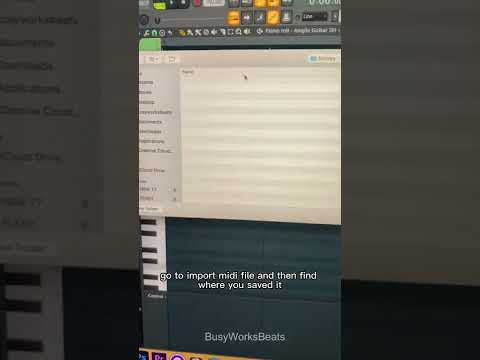HLAE reiškia „Half-Life Advanced Effects“ir yra įrankis kurti filmus „Source engine“žaidimuose, taip pat „GoldSrc“variklio žaidimuose (pvz., CS: GO ir „Half-Life 1“). HLAE palaikoma tik „Windows 7“arba naujesnė versija. Šis wikiHow mokys jus, kaip atsisiųsti, nustatyti ir naudoti HLAE.
Žingsniai
1 metodas iš 2: HLAE atsisiuntimas ir nustatymas

Žingsnis 1. Žiniatinklio naršyklėje eikite į
Norėdami atsisiųsti HLAE, galite naudoti bet kurią darbalaukio žiniatinklio naršyklę.

Žingsnis 2. Spustelėkite Dabartinis leidimas, suderinamas su naujausia „Steam“versija
Tai pamatysite žaliame tinklelyje po raudonu tinkleliu.
Būsite nukreipti į vietą, kurioje yra atsisiuntimas, greičiausiai „GitHub“

Žingsnis 3. Spustelėkite, kad atsisiųstumėte hlae (versija).zip
Skaičiai po programos pavadinimo keisis atsižvelgiant į dabartinę versiją.

Žingsnis 4. Dukart spustelėkite, kad atidarytumėte įdiegtą ZIP
Baigę diegti failą, naršyklėje turėtumėte gauti iššokantįjį langą, kurį galite atidaryti dukart spustelėdami.

Žingsnis 5. Ištraukite failus iš aplanko
Turėtumėte mokėti spustelėti Išarchyvuoti viską failų naršyklės viršuje, kad galėtumėte išgauti failus neįdiegę trečiosios šalies programinės įrangos.

Žingsnis 6. Paleiskite „Steam“(norėdami paleisti žaidimą vėliau)
Filmo kūrimo metu galite naudoti „Steam“neprisijungus, kad jums netrukdytų įspėjimai ar pranešimai.

Žingsnis 7. Paleiskite HLAE
Hlae.exe rasite failų naršyklėje arba HLAE meniu Pradėti.

Žingsnis 8. Spustelėkite Naršyti
Tai matysite „hl.exe“failo dešinėje.

Žingsnis 9. Eikite į savo hl
exe failą.
HLAE tai atsimins, kad kitą kartą paleidus HLAE jums nereikėtų dar kartą atlikti šio proceso.
- Jei reikia, pasirinkite žaidimo modifikaciją (pvz., Jei žaidžiate „Counter Strike“).
- Jei norite, pakeiskite žaidimo skiriamąją gebą ir atvaizdavimo nustatymus. Numatytieji paprastai yra gerai.

Žingsnis 10. Pridėkite -demoedit prie "Pasirinktinės komandinės eilutės parinktys
" Tai įgalins „DemoEdit“funkciją, kuri yra naudinga, jei esate HLAE pradedantysis. Šį veiksmą galite praleisti, jei esate susipažinę su HLAE komandomis.

Žingsnis 11. Spustelėkite Paleisti
Tai pamatysite dialogo lango apačioje. Jūsų žaidimas turėtų būti paleistas, kai tik spustelėsite šį mygtuką.
2 metodas iš 2: HLAE naudojimas

Žingsnis 1. Paspauskite „Steam“konsolės klavišą (klavišas virš TAB)
Turėtumėte pamatyti dialogo langą, patvirtinantį, kad įjungtas demonstracinis įrankis. Jei ne, pabandykite pakartoti ankstesnį HLAE atsisiuntimo, išskleidimo ir nustatymo metodą.

2 veiksmas. Įveskite viewdemo DEMO-NAME ir paspauskite. Enter
Tai pradės jums demonstraciją.
Ekrano viduryje esančiame laukelyje turėtumėte matyti daugybę teksto

3 veiksmas. Įveskite mirv_movie_filename (LOCATION) ir spustelėkite Pateikti
Tai nustatys failo išsaugojimo vietą, todėl įsitikinkite, kad įvedėte teisingą failo kelią. Pvz., Jei norite išsaugoti failą savo dokumentuose, įsitikinkite, kad teisingai įvedėte visą failo kelią, kuris paprastai būtų „C: / Users (USERNAME) OneDrive / Documents \“.

Žingsnis 4. Įveskite mirv_movie_export_sound 1 ir spustelėkite Pateikti
Tai leidžia eksportuoti žaidimo garsą. Jei nustatysite 1 į 0, tada garso nebus.

5 veiksmas. Įveskite mirv_recordmovie_start ir spustelėkite Pateikti
Kai baigsite įrašymą, įveskite mirv_recordmovie_stop.